¡Experimenta la diversión nostálgica de los juegos cooperativos con Minecraft! Esta guía detalla cómo configurar el juego de pantalla dividida en su Xbox One u otra consola compatible. Reúna a sus amigos, bocadillos y bebidas, ¡comencemos!
Consideraciones importantes:
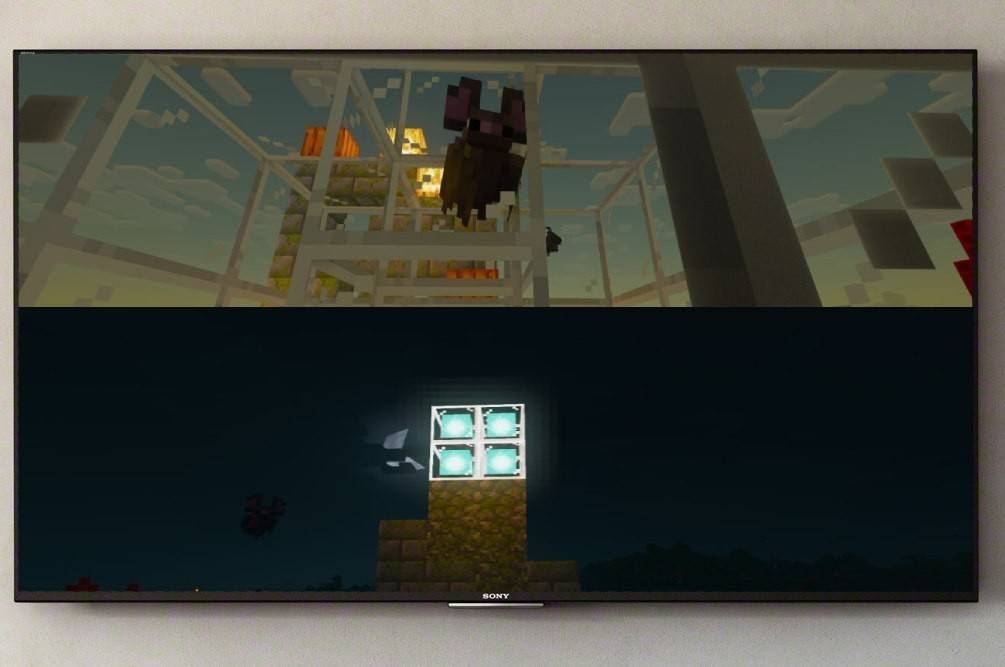 Imagen: ensigame.com
Imagen: ensigame.com
La pantalla dividida de Minecraft está disponible exclusivamente en consolas (Xbox, PlayStation, Nintendo Switch). Desafortunadamente, los reproductores de PC están excluidos de esta característica. Asegúrese de que su televisor o monitor admite al menos 720p resolución HD y que su consola sea capaz de generar esta resolución. La conexión HDMI se recomienda para el ajuste de resolución automática; Las conexiones VGA pueden requerir una configuración de resolución manual dentro de la configuración de su consola. <-🎜>
juego local de pantalla dividida:
Imagen: ensigame.com 
- Conecte su consola: Use un cable HDMI para conectar su consola a su HDTV.
- Iniciar minecraft: Inicie minecraft y seleccione "nuevo juego" o cargue un mundo existente. Crucialmente, Disable la opción multijugador en la configuración del juego.
- Configure el mundo: Elija su dificultad, modo de juego y configuración mundial (a menos que cargue un mundo preexistente).
- Presione el botón "Inicio" para comenzar el juego. Agregue jugadores:
- Una vez que se carga el juego, use el botón apropiado para agregar jugadores adicionales. Este es típicamente el botón "Opciones" (PlayStation) o el botón "Inicio" (Xbox). Es posible que deba presionarlo dos veces.
Iniciar sesión del jugador: Cada jugador adicional necesitará iniciar sesión en sus respectivas cuentas. - Disfrute de la pantalla dividida! La pantalla se dividirá automáticamente en secciones (2-4 jugadores).
- Imagen: ensigame.com
Imagen: Alphr.com
 Imagen: Alphr.com
Imagen: Alphr.com
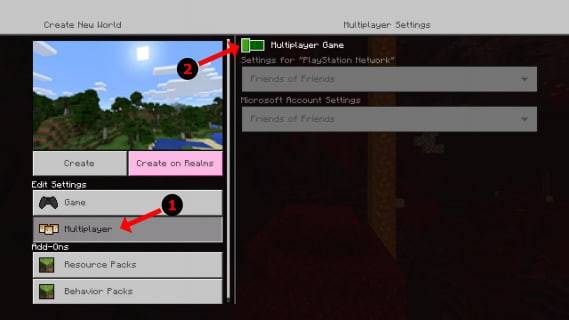 Imagen: Alphr.com
Imagen: Alphr.com
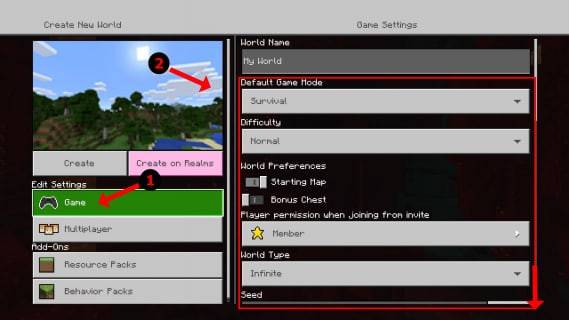 Imagen: pt.wikihow.com
Imagen: pt.wikihow.com 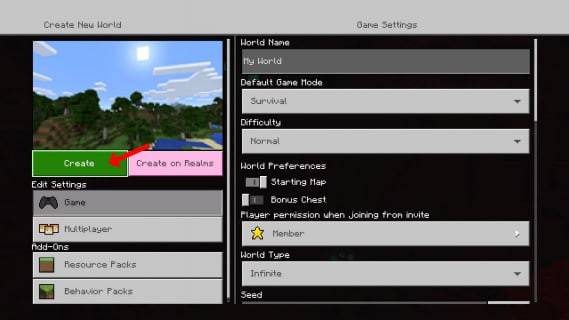
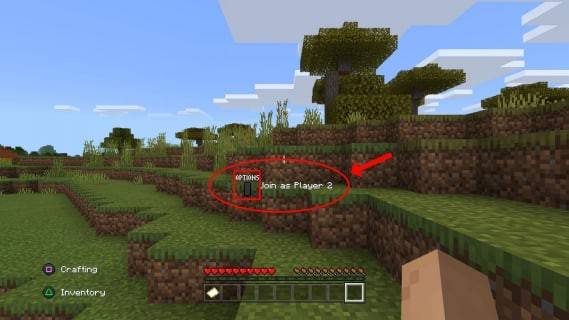
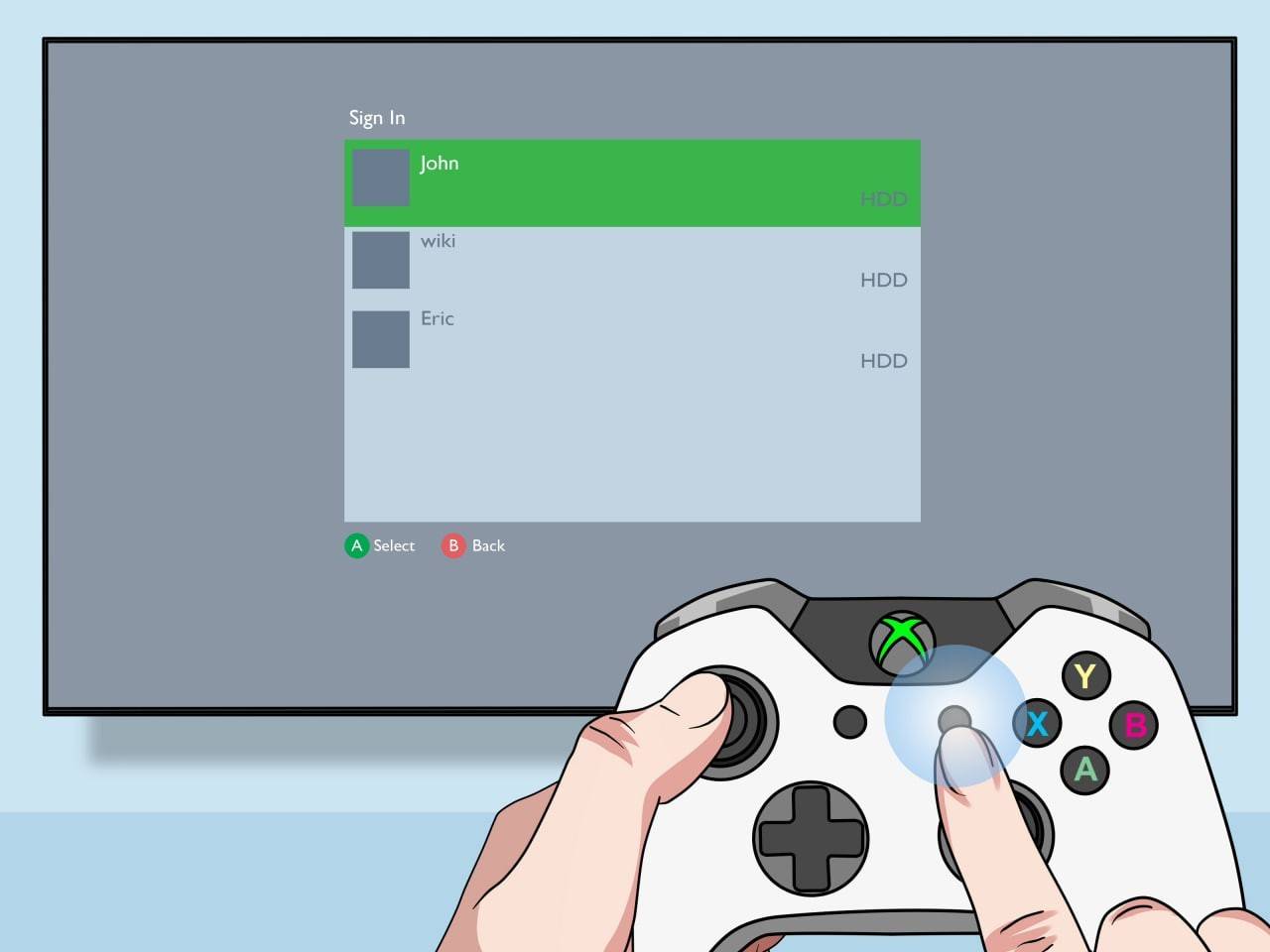 multijugador en línea con pantalla dividida local:
multijugador en línea con pantalla dividida local:
Imagen: youtube.com
Si bien no puedes dividir la pantalla directamente con jugadores en línea, puedes combinar la pantalla dividida local con el modo multijugador en línea. Sigue los mismos pasos anteriores, pero habilita la opción multijugador antes de comenzar el juego. Luego, envía invitaciones a tus amigos en línea para que se unan a tu sesión.
La funcionalidad de pantalla dividida de Minecraft ofrece una manera fantástica de disfrutar el juego con amigos. ¡Disfruta de la clásica experiencia cooperativa desde el sofá y crea recuerdos duraderos!








